Atrodo, kad šiais laikais visiems, turintiems kompiuterį, turintiems bent 1 USB rašiklį ar nešiojamąjį standųjį diską, yra lengviau nei bet kada anksčiau greitai perkelti duomenis iš vieno kompiuterio į kitą. Nors tai daro puikų perkeliamumą, tai taip pat reiškia, kad lengviau nei bet kada paprasčiausia tiesiog prijungti įrenginį prie USB prievado ir kopijuoti failus, nesvarbu, ar norite leisti juos nukopijuoti į keičiamąjį saugojimo įrenginį, ar ne.
Akivaizdu, kad galėjote patekti į įrenginių tvarkytuvę ir išjungti visus savo USB prievadus, o gal tik priekinius nešiojamojo kompiuterio prievadus, tačiau tai nėra pats geriausias būdas tai padaryti. Nors jie veikia, šie USB prievadai yra visiškai neprieinami, kol negrįšite į įrenginių tvarkytuvę ir jie vėl bus įgalinti.
Anksčiau rašėme straipsnį apie tai, kaip išjungti keičiamuosius saugojimo įrenginius, tokius kaip USB diskai, vis dar leidžiant veikti USB skaitytuvui, klaviatūrai ir pele. O kas, jei norite neleisti duomenų įrašyti į keičiamąjį saugojimo įrenginį, bet vis tiek norite leisti jiems pasiekti ir iš jo nuskaityti duomenis? Kai kurie USB atmintinės įrenginiai gali būti apsaugoti nuo įrašymo, todėl diskas yra tik skaitomas, tačiau šiais laikais tai labai reta. Laimei, „Microsoft“ pagalvojo apie šį scenarijų, o „Windows“ yra galimybė, leidžianti USB atmintines įtaisyti tik skaitymo priemonėmis. Nors pagal dizainą ši parinktis nėra prieinama akivaizdžiai matomoje vietoje, pavyzdžiui, Valdymo skydelyje, jos nėra net grupės strategijos redaktoriuje. Tai jungiklis registro rakto viduje.
Štai kaip išjungti (ir iš naujo įgalinti) rašymo prieigą prie išimamų saugojimo įrenginių, tokių kaip USB rašiklių atmintinės ir nešiojamieji kietieji diskai:
Naudojant paruoštus .reg failus
Registracijos rakto ir vertės, leidžiančios įjungti ir išjungti prieigą prie rašymo, pagal numatytuosius nustatymus nėra visose sistemose. Todėl paprastas būdas tai atsisiųsti ir paleisti paruoštą .reg failą. kurį tiesiog dukart spustelėkite norėdami išjungti rašymo prieigą.
Norėdami išjungti rašymo prieigą, atsisiųskite šį failą. Tai sukuria naują registro vertę pavadinimu „WriteProtect“, kurios vertė 1, kad būtų galima įjungti rašymo apsaugą.
Atsisiųskite „DisableUSBWrite.reg“
Atsisiųskite šį failą, kad vėl įjungtumėte rašymo prieigą. Tai keičia „WriteProtect“ nuo 1 iki 0.
Atsisiųskite „EnableUSBWrite.reg“
Atsisiųskite šį failą, jei norite visiškai pašalinti „WriteProtect“ vertę iš registro. Tai daugiau trikčių šalinimo priemonė ir nėra būtina, jei neturite problemų.
Atsisiųskite „DeleteWriteProtectValue.reg“
Tiesiog atsisiųskite ir vykdykite, kurį norite, ir paprašę importuokite į registrą.
Redaguoti patys registrą
Jei norite redaguoti registrą ir tai padaryti patys, tai gana lengva ir tai reiškia, kad reikia sukurti ir redaguoti tik vieną rakto reikšmę.
1. Eikite į Pradėti -> Vykdyti -> Įveskite regedit ir paspauskite Enter arba spustelėkite mygtuką Gerai. „Vista“ ir 7 versijose eikite į Pradėti -> įveskite regedit į paieškos laukelį, laikykite nuspaudę „Ctrl“ + „Shift“ ir paspauskite Enter. „Ctrl“ + „Shift“ atidaro „administratoriaus“ pakeitimą.
2. Naršykite:
„HKEY_LOCAL_MACHINE \ SYSTEM \ CurrentControlSet \ Control“
Ieškokite „Control“ rakto, vadinamo „StorageDevicePolicies“. Jei turite raktą tokiu vardu, pereikite prie 4 žingsnio. Jei ne, atlikite 3 veiksmą.

3. Turite sukurti naują raktą pavadinimu „StorageDevicePolicies“. Dešiniuoju pelės mygtuku spustelėkite „Control“, pasirinkite Naujas -> Raktas ir įveskite „ StorageDevicePolicies“ . Įsitikinkite, kad prieš ar po jo nėra tarpų.
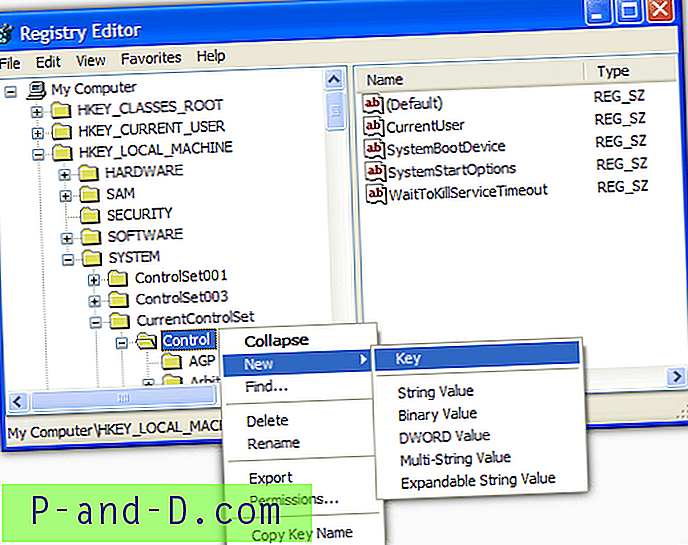
4. Dešiniuoju pelės mygtuku spustelėkite „StorageDevicePolicies“ raktą ir pasirinkite Naujas -> DWORD reikšmė arba DWORD (32 bitų) reikšmė 64 bitų operacinėms sistemoms ir pavadinkite ją „ WriteProtect“ . Dukart spustelėkite „WriteProtect“ ir nustatykite reikšmę nuo 0 iki 1 .
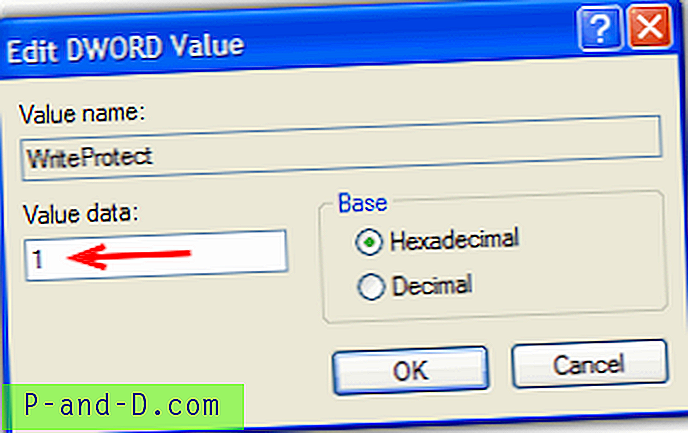
Tai neleis vartotojams rašyti į USB diskus su pranešimu „Laikmenos yra saugomos rašymo“.
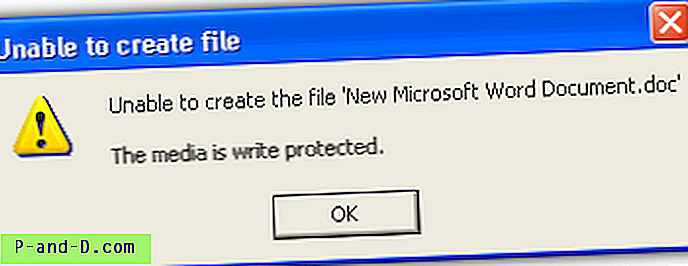
Procedūra, leidžianti dar kartą rašyti į USB atmintines, yra tiesiog nustatanti „Write Protect“ reikšmę atgal į 0 . Kad išvengtumėte galimų problemų, geriau atlikti šią procedūrą, kai neprijunkite USB atmintinės. Nors aš paprasčiausiai atjungiau USB atmintinę ir vėl įdėjau ją, kad įsigaliotų registro pakeitimas, gali būti išvengta bet kokių kitų problemų, kurios gali kilti. atsirasti.
Gerai tai, kad jums nereikia paleisti iš naujo, aš kelis kartus galėjau išbandyti šį metodą iš naujo neperkraudamas nei XP, nei „Windows 7“. Patvirtinta, kad tai puikiai veikia 32 ir 64 bitų „Windows 7“.
Jei norite naudoti programinę įrangą, kuri gali visiškai išjungti rašymo prieigą prie USB atmintinės, tai reiškia, kad ji gali būti apsaugota nuo rašymo bet kuriame kompiuteryje, galbūt norėtumėte pasižvalgyti į USB disko tvarkytuvę. Kita galimybė yra užpildyti USB atmintinę netikrais duomenimis, tai reiškia, kad rašyti neįmanoma.


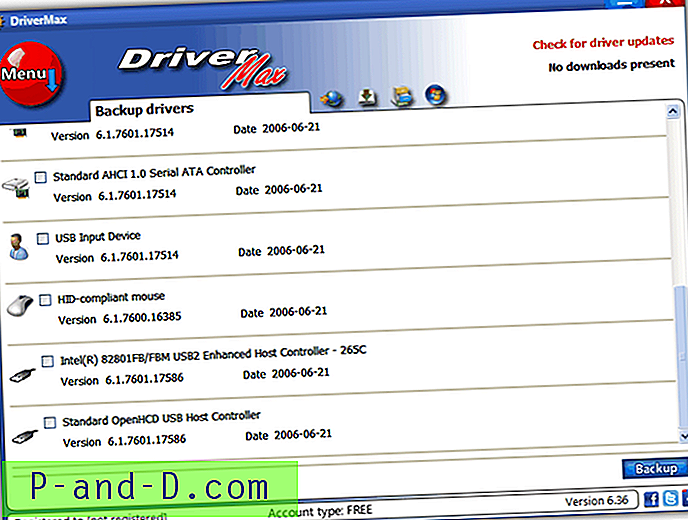


![[Pataisyti] Muzikos, paveikslėlių, vaizdo įrašų ar atsisiuntimų aplankai, sujungti netyčia ir nukreipti į tą pačią vietą](http://p-and-d.com/img/microsoft/699/music-pictures.jpg)